Comment créer une page Facebook pour les entreprises: Social Media Examiner
Facebook / / September 26, 2020
 Êtes-vous intéressé par la création d'une page Facebook pour votre entreprise?
Êtes-vous intéressé par la création d'une page Facebook pour votre entreprise?
Vous ne savez pas par où commencer?
Peut-être que vous y avez pensé, mais vous n’avez pas dépassé le choix d’une catégorie ou la création d’une photo de couverture. Si vous envisagez de créer une page Facebook, ou si vous avez commencé le processus mais jamais terminé, cet article est pour vous.
Dans cet article, vous découvrirez comment créer une page Facebook pour votre entreprise et au-delà.
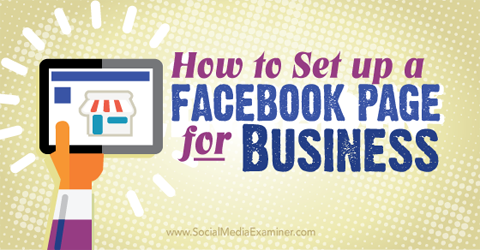
Écoutez cet article:
Où s'abonner: Podcast Apple | Podcasts Google | Spotify | RSS
Faites défiler jusqu'à la fin de l'article pour trouver des liens vers des ressources importantes mentionnées dans cet épisode.
# 1: Choisissez une catégorie de page
Lorsque vous configurez votre page Facebook, vous entrez le nom de votre page et choisissez parmi six catégories de pages principales (qui ont toutes leurs propres sous-catégories).
La catégorie que vous choisissez vous permet d'avoir des fonctionnalités spécifiques, comme indiqué dans ce tableau utile de
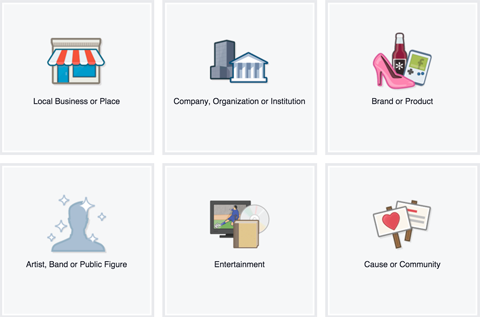
Au-delà des fonctionnalités que vous souhaitez avoir sur votre page, voici des informations supplémentaires pour vous aider à choisir le bon type de page Facebook. Assurez-vous choisissez à la fois la catégorie et la sous-catégorie qui sont les plus pertinentes pour votre page.
Notez que vous pouvez changer la catégorie de votre page un nombre illimité de fois. La seule conséquence est que si vous la modifiez de la catégorie Local Business ou Place, vous perdrez vos avis, votre carte et vos enregistrements.
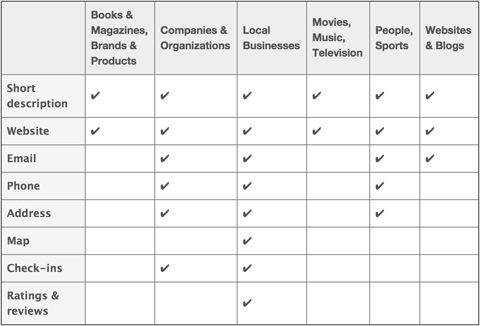
Entreprise ou lieu local
Choisissez la catégorie Entreprise locale ou Lieu si vous avez une adresse physique où vos clients font affaire avec vous ou qui représente la zone physique dans laquelle vous offrez vos services. C'est également une bonne option si vous souhaitez autoriser les gens à s'enregistrer à votre emplacement ou à consulter votre entreprise sur Facebook.
Compagnie, Organisation ou Institution
Choisissez la catégorie Entreprise, Organisation ou Institution si votre page représente une entité qui ne dépend pas de l'emplacement, comme Dell, la NASA ou l'Université de Phoenix. Cette catégorie est également une bonne option pour les entreprises locales ou les lieux qui souhaitent répertorier une adresse et autoriser les enregistrements, mais ne souhaitent pas que les clients laissent des avis.
Marque ou produit
Choisissez la marque ou le produit si votre page représente quelque chose qui est vendu par une variété de détaillants. C'est une bonne option si vous n'avez pas besoin de désigner une adresse physique.
Artiste, groupe ou personnage public
Choisissez Artiste, Groupe ou Personnage public si votre page représente un individu tel qu'un politicien ou une célébrité (réelle ou fictive). C'est également une bonne option si vous souhaitez vous commercialiser séparément de votre profil personnel Facebook.
Divertissement
Choisissez Divertissement si votre page concerne des livres, des magazines, des films, de la musique ou des sports, mais pas des individus. C'est également une bonne option si vous n'avez pas besoin de désigner une adresse physique avec votre page.
Cause ou Communauté
Si votre page ne correspond à aucune des catégories principales (et sous-catégories) ci-dessus, choisissez Cause ou Communauté comme catégorie principale de votre page. Cependant, regardez d'abord les options ci-dessus pour vous assurer que votre page ne correspond pas mieux à une autre catégorie.
Encore un peu confus par les catégories de pages? Voici un exemple de la manière dont un nom reconnu les utilise. Microsoft a sa page Facebook principale dans la catégorie Entreprise, Organisation ou Institution. Ils ont des pages pour leurs emplacements de magasin Microsoft individuels dans la catégorie Entreprise locale ou Lieu. Ils ont également des pages pour des éléments tels que le Microsoft Lumia dans la catégorie Marque ou Produit.
# 2: Ajouter les détails de l'entreprise
Si vous configurez une page Facebook pour la première fois, vous serez redirigé vers un assistant pour renseigner vos informations.
Si vous avez sélectionné la catégorie Entreprise locale ou Lieu pour votre page, vous pouvez ajouter des informations détaillées sur la catégorie, une description, un site Web et une adresse Web personnalisée pour votre page. Vous devez également confirmez qu'il s'agit d'un véritable établissement et que vous êtes autorisé à créer une page pour celui-ci.
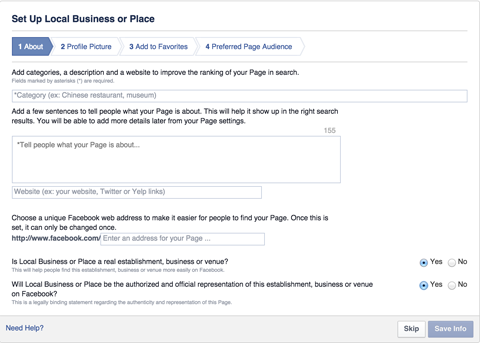
Une fois que vous avez saisi ces informations, vous êtes invité à téléchargez votre photo de profil (180 x 180 pixels) et ajoutez la nouvelle page à vos favoris afin que vous puissiez y accéder depuis votre barre latérale gauche lorsque vous êtes connecté. Vous devez également spécifiez votre audience de page préférée afin que Facebook sache qui devrait voir votre page.
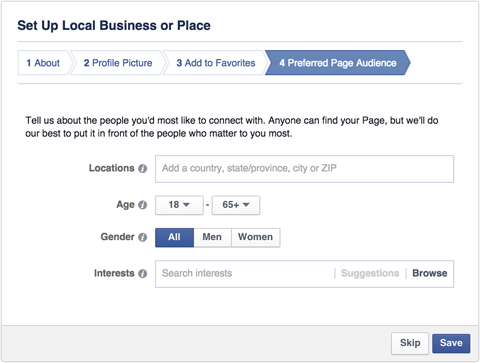
L'assistant pour les pages d'autres catégories Facebook est similaire. Par exemple, les pages configurées en tant que société, organisation ou institution ne sont demandées qu'une description et un lien vers le site Web. Il en va de même pour les pages de la marque ou du produit; Artiste, groupe ou personnage public; Divertissement; et les catégories de cause ou de communauté.
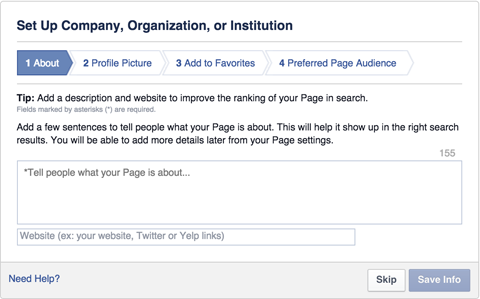
À partir de là, l'assistant vous demande de télécharger votre photo de profil, d'ajouter la page à vos favoris et de configurer votre public préféré.
# 3: Modifier les paramètres de la page
Une fois que vous avez terminé l'assistant, vous êtes redirigé vers votre page Facebook. Outre les informations que vous avez fournies dans l'assistant, votre page sera une coquille vide qui ressemble à ceci:
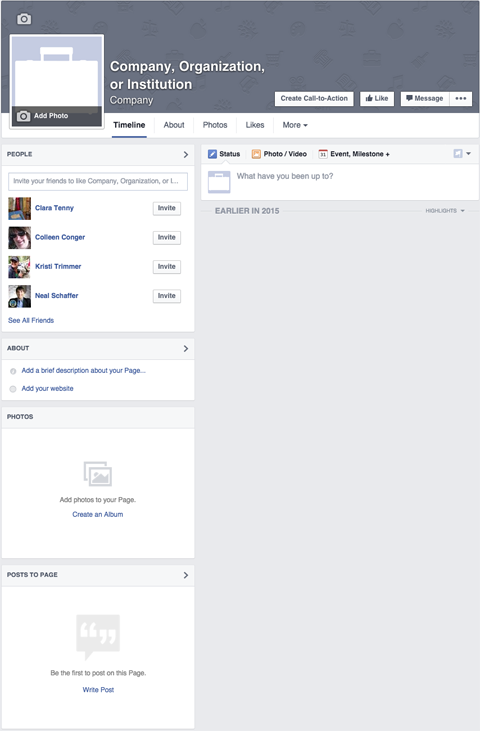
Votre page à ce stade est automatiquement publiée et détectable sur Facebook. Si tu veux le garder privé jusqu'à ce qu'il soit terminé, allez dans les paramètres de votre page (en haut à droite de votre page) et changez l'option Visibilité de la page en non publiée.
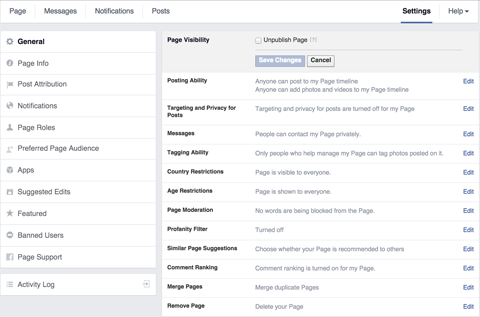
Ce paramètre est utile si vous avez besoin de quelques jours pour configurer votre page ou si vous devez obtenir une approbation d'entreprise ou légale avant de publier le contenu de la page.
Vous pouvez également modifier des paramètres supplémentaires pour votre page. Par exemple, lorsque vous publiez sur votre page, vous pouvez choisissez de publier comme votre page ou comme votre profil personnel. Ces options sont disponibles sous Post Attribution.
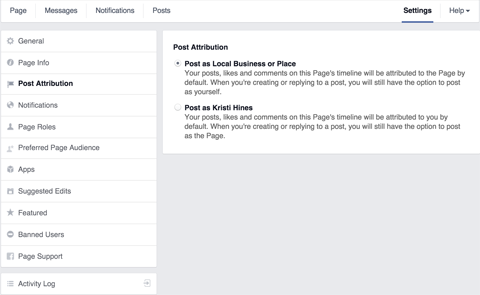
Sous Notifications, décider quand et comment recevoir des notifications de votre page Facebook.
Suivez une formation sur le marketing YouTube - en ligne!

Vous souhaitez améliorer votre engagement et vos ventes avec YouTube? Rejoignez ensuite le plus grand et le meilleur rassemblement d'experts en marketing YouTube pour partager leurs stratégies éprouvées. Vous recevrez des instructions en direct étape par étape axées sur Stratégie YouTube, création de vidéos et publicités YouTube. Devenez le héros du marketing YouTube pour votre entreprise et vos clients en mettant en œuvre des stratégies qui obtiennent des résultats éprouvés. Il s'agit d'un événement de formation en ligne en direct organisé par vos amis de Social Media Examiner.
CLIQUEZ ICI POUR PLUS DE DÉTAILS - LA VENTE PREND FIN LE 22 SEPTEMBRE!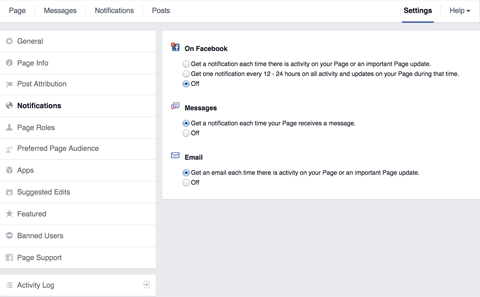
Vous pouvez ajouter d'autres personnes à votre page Facebook pour effectuer des tâches spécifiques sous Rôles de page.
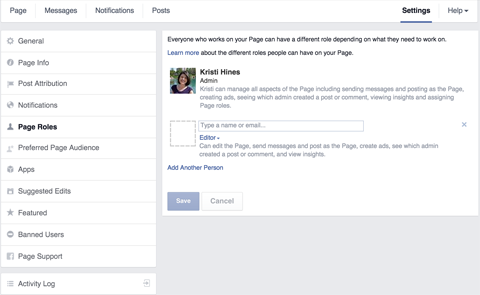
Pour protéger votre page Facebook, ne donnez à personne d'autre que vous le rôle d'administrateur. Les administrateurs ont le contrôle total de votre page, y compris la possibilité de vous supprimer en tant qu'administrateur, d'ajouter d'autres administrateurs et de supprimer complètement la page. Vous pouvez voir tous les détails sur ce que chaque rôle de page peut faire dans le tableau ci-dessous à partir de Centre d'aide de Facebook.
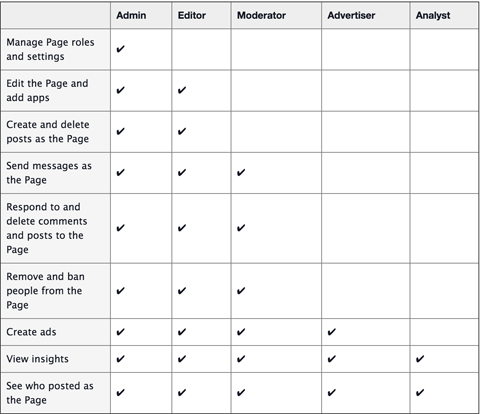
Si vous n'avez pas défini d'audience de page préférée lors de la configuration de votre page, vous pouvez le faire à partir des paramètres de votre page.
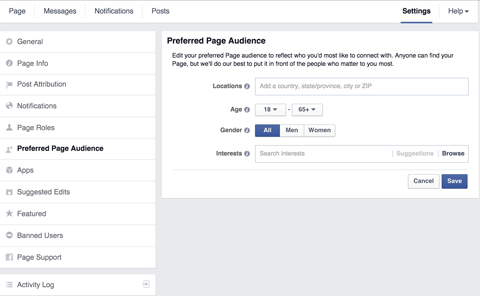
Sous En vedette, choisissez de mettre en évidence des pages spécifiques que votre page Facebook aime comme des J'aime en vedette, ou de mettre en évidence les personnes auxquelles des rôles de page ont été attribués en tant que propriétaires de pages en vedette.
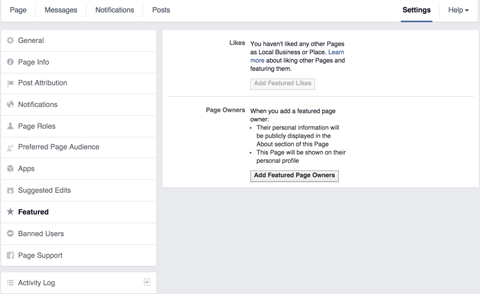
Par exemple, si vous avez une page commerciale locale qui relève d'une grande entreprise ou organisation, vous pouvez utiliser Facebook comme page pour aimer la page principale de l'entreprise ou de l'organisation. Vous pouvez ensuite le définir comme une fonctionnalité similaire.
Les likes en vedette sont affichés en bas de la barre latérale gauche de votre page. Les propriétaires en vedette sont affichés dans l'onglet À propos de votre page.
# 4: Créez une photo de couverture
Lorsque vous reviendrez sur votre page, vous remarquerez qu'elle est presque vide. La première chose que vous souhaitez ajouter est votre photo de couverture. La photo de couverture est une image de 851 pixels de large sur 315 pixels de haut qui apparaît en haut de votre page Facebook.
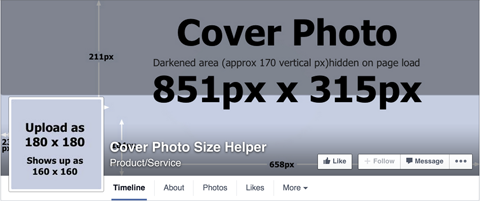
Il doit représenter visuellement la personne, le lieu ou l'objet pour lequel votre page a été créée. Pour vous inspirer, prenez quelques minutes pour visiter les pages Facebook de vos concurrents pour voir quelles images ils utilisent pour leurs photos de couverture.
Si tu veux créer rapidement une photo de couverture Facebook personnalisée mais je n'ai pas d'expérience en conception graphique, essayez des outils comme Pagemodo ou Canva qui ont une sélection de modèles de photos de couverture Facebook parmi lesquels choisir.
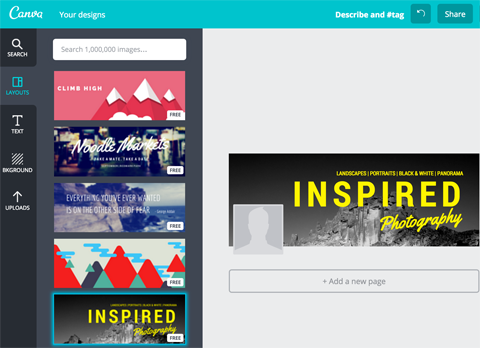
Une autre option consiste à externaliser la conception de votre photo de couverture Facebook. Vous pouvez choisir parmi des services peu coûteux comme Fiverr, des sites de crowdsourcing comme 99designs et des designers professionnels comme Identités sociales.
# 5: Mettez à jour vos informations sur
Ensuite, mettez à jour les informations de votre page sous l'onglet À propos. En fonction de la catégorie que vous avez choisie pour votre page, vous aurez des informations spécifiques à renseigner. Par exemple, voici les informations que vous pouvez ajouter pour une page Local Business ou Place.
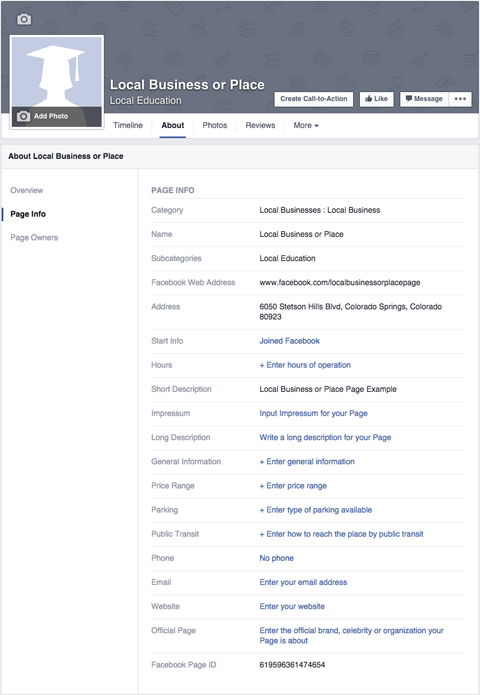
Vous pouvez comparer les informations de la page Local Business ou Place à une page Entreprise.
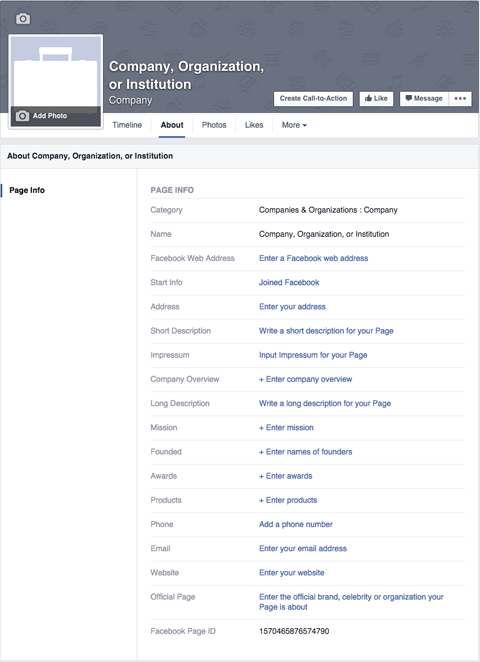
Les informations spécifiques que vous êtes invité à fournir dans l'onglet À propos varient en fonction des sous-catégories que vous avez choisies pour votre page. C'est pourquoi il est important que vous ayez choisi à la fois la catégorie et la sous-catégorie les plus pertinentes pour votre page.
Assurez-vous qu'au moins les champs Adresse Web Facebook, Description courte et Site Web sont remplis.
L'adresse Web Facebook vous donne l'URL unique de votre page Facebook (facebook.com/[votre page]). La description courte est une description de 155 caractères de votre page et le site Web est votre site Web. Les champs Description courte et Site Web s'affichent dans la zone À propos de la barre latérale gauche de votre page, sauf si vous disposez d'une page Entreprise locale ou Adresses.
# 6: Ajouter un bouton d'appel à l'action
À côté du bouton J'aime de votre page se trouve un bouton d'appel à l'action. Vous pouvez Personnalisez ce bouton avec Réservez maintenant, Contactez-nous, Utilisez l'application, Jouez à un jeu, Achetez maintenant, Inscrivez-vous ou regardez la vidéo. Chacune de ces actions peut être liée à une URL spécifique où l'action peut être effectuée.
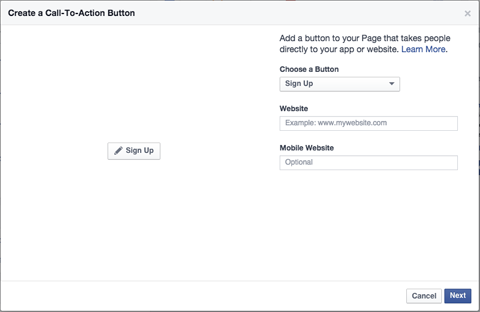
Vous pouvez même configurer un lien distinct spécifiquement pour les utilisateurs mobiles.
# 7: Publiez quelques mises à jour
Avant de vous préparer à promouvoir votre page Facebook, vous souhaiterez publier des mises à jour pour que les internautes qui visitent votre page sachent de quoi il s'agit. Puisque Facebook vous permet de publier des mises à jour de texte, lien, photo et vidéo, commencez par un de chaque type si possible.
Si vous n'êtes pas sûr des types de mises à jour à publier, le mieux est de visitez les pages de certaines de vos concurrents pour voir quels types de messages ils publient. Il y a de fortes chances que vous soyez immédiatement inspiré pour vos premiers messages.
À ce stade, si vous définissez l'option Visibilité de la page sur Non publiée, vous devez obtenir l'approbation nécessaire pour le remettre à publié.
# 8: Obtenez l'inspiration de la page Facebook
Si vous avez besoin d'inspiration pour votre page Facebook au-delà de ce que vos concurrents ont à offrir, Jetez un œil aux meilleures pages Facebook dans des catégories, sous-catégories et emplacements spécifiques sur Socialbakers.
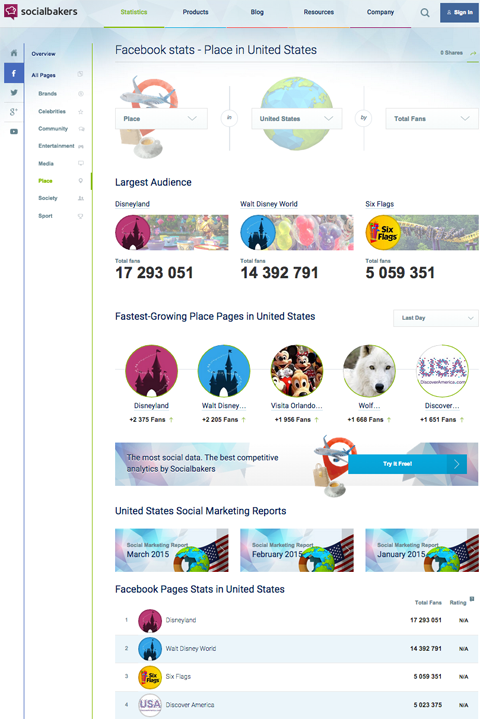
Parce que ce sont les pages les plus populaires, vous pouvez les consulter pour trouver de l'inspiration sur la conception des photos de couverture, la sélection des photos de profil, les descriptions et les types de publications.
Conclusion
Espérons que cet article vous a aidé dans les bases de la configuration de votre page Facebook.
Qu'est-ce que tu penses? Vous avez des questions sur la configuration de votre page? Faites-le nous savoir dans les commentaires ci-dessous, et nous ferons de notre mieux pour vous aider!



